Les transferts consistent à remplacer une référence par une autre.
Il est possible par exemple
- De transférer tous les dossiers jeunes ou partenaires suivis par un conseiller A sur conseiller B (indispensable quand on veut désactiver un compte utilisateur)
- De changer le lieu de rattachement des dossiers jeunes
- De transférer les éléments d’une table de référence sur une autre référence
Il n’est pas possible de réaliser les transferts suivants
- Transférer une offre de service vers une autre offre de service
- Changer un groupe d’offre de service de référent
- Transférer un dossier jeune ou un partenaire vers un autre dossier jeune ou partenaire (cas des doublons de jeunes ou d’entreprises)
Transferts de conseillers référents jeunes
Sélectionnez les dossiers dans la liste des dossiers. Cela peut être fait par la recherche multicritère. Allez dans l’onglet « Ma Liste » et au menu actions choisissez Changer de conseiller.
Vous indiquerez alors le nom du nouveau conseiller
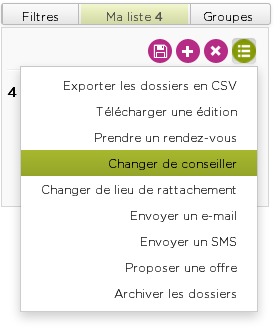
Pour qu’un utilisateur puisse être référent de dossier, vous devez lui affecter la fonction « Conseiller référent » dans ses paramètres (module Admin:Utilisateurs).
Il est conseillé de paramétrer le compte de la direction ou de l’accueil comme conseiller référent afin de sortir régulièrement les dossier sans contact depuis un an des portefeuilles conseillers.
Transfert d’offre de service
Assurez-vous que votre profil possède les droits : Module admin, votre profil : Portail conseiller / Gérer les offres de service / Réaliser des actions groupées / Transférer des conseillers
Dans le module des offres de services supprimez les filtres par
Pour attribuer une offre de service à un autre référent voici la procédure :
- Dans le panneau Filtres du module Offre de service supprimez les états En cours et Permanent de manière à afficher toutes les offres de services (y compris les offres terminées).
- Sélectionnez les offres de service attribuées au conseiller à retirer
- Affichez les offres par liste de 50 et cochez la case à cocher du titre de la liste pour tout sélectionner.
- Dans le panneau de droite cliquez sur l’onglet « Ma liste » et sur le bouton vert « Actions ». Choisissez l’option Transfert pour terminer.
Transfert de référent partenaire
Pour changer le référent d’un groupe d’entreprises, la procédure est semblable au transfert de conseiller jeune. Sélectionnez les partenaires à transférer, allez dans l’onglet « Ma Liste » puis au menu Actions choisissez l’option Transférer.
Transfert de lieu de rattachement jeune
Pour changer un groupe de jeunes de lieu de rattachement, suivez la même procédure que pour le transfert de conseiller. Au menu Actions choisissez l’option Lieu de rattachement
Transfert d’éléments de tables de référence
Vous avez par exemple créé un contexte qui fait doublon avec un autre contexte. vous souhaitez qu’il n’y en ait plus qu’un.
Allez dans le portail Admin puis Administrer les tables de référence
Choisir la table à administrer (ici les Contextes) puis cliquez sur le bouton Activer le mode transfert.
Dans un premier temps nous vous conseillons de désactiver l’élément à transférer
Pour programmer un transfert il suffit de faire basculer l’élément source (celui qu’on veut transférer) vers l’élément destination (celui qui restera). Opérez avec les icônes signalés ci-dessous :
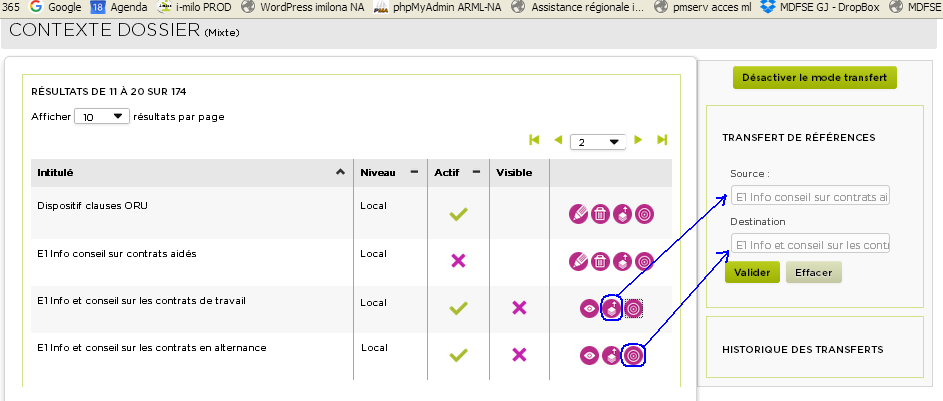
La liste des transferts programmés est disponible au menu Suivre le transfert de références. Il vous est possible de vérifier et de supprimer une demande de transfert en cas d’erreur.
Traitement des demandes de transfert – suppression des éléments transférés
Les transferts se feront le lendemain à 4 heures du matin. L’opération consiste à remplacer les éléments source vers les éléments destination dans tous les dossiers jeunes.
Cependant le transfert ne supprime pas l’élément « source » de la table de référence. Une fois les transferts réalisés il vous faut revenir sur la table de référence et supprimer les éléments « source ». Ce sera possible car plus aucun dossier n’y sera rattaché.
Pour plus d’information sur cette procédure, consultez la vidéo de SIMILO